必应输入法语言状态栏的隐藏方法
必应输入法是一款非常好用的输入法产品,不过有些用户朋友对这款应用还不是很熟悉,不知道必应输入法语言状态栏怎么隐藏。今天小编就给大家分享一下必应输入法语言状态栏的隐藏方法,小伙伴们一起去看看吧!
1、现在状态栏处于显示状态。如图1所示
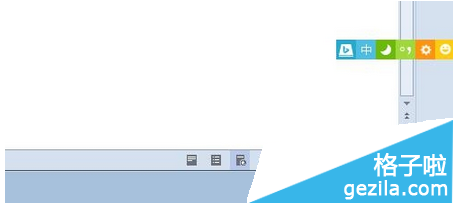
(图1)
2、在输入法状态栏上右键单击选择“隐藏/显示状态栏”。如图2所示
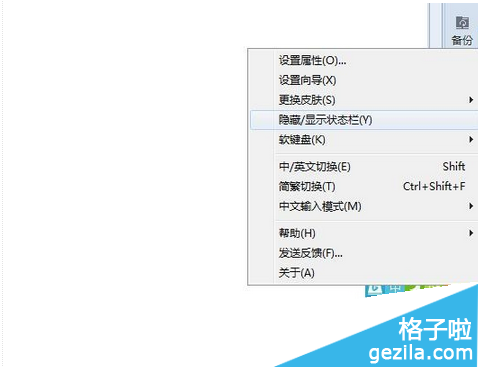
(图2)
3、原来位置的输入法状态栏不见了。
必应输入法状态栏显示方法:
1、如果您使用的是WinXP或Win7系统,请在必应输入法的图标上右击,选择弹出菜单中的“任务栏中的其他图标”。如图3所示
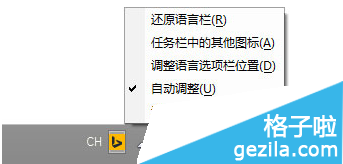
(图3)
2、就可以看到必应输入法的状态栏啦。如图4所示
![]()
(图4)
3、如果您使用的是Win8系统,请先调出系统的语言栏,方法是:打开控制面板 → 时钟、语言和区域 → 语言 → 高级设置 → 勾选“使用桌面语言栏”。如图5所示
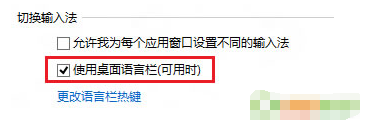
(图5)
4、后面的步骤就和WinXP/Win7上一样了,在必应输入法的图标上右击,选择弹出菜单中的“任务栏中的其他图标”。如图6所示
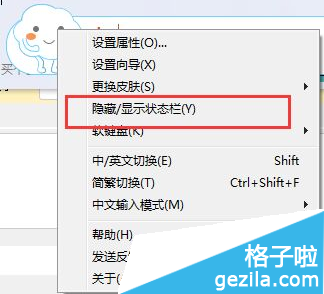
(图6)
-

必应输入法语言状态栏的隐藏方法
软件教程 2017-04-29我们在使用必应输入法的时候想要隐藏必应输入法的状态栏,那么必应输入法状态栏怎么隐藏呢?只要点击必应输入法状态栏就可以看到隐藏状态栏选项点击即可隐藏了哦,那么隐藏后
237人已阅读 -

必应输入法打开或关闭英文小助手的操作介绍
软件教程 2017-04-29必应输入法有个非常实用的功能英文小帮手。它能帮助用户在输入英文时,无需输入完成单词,即可联想到。那英文小助手必应输入法怎么设置英文输入小助手呢?下面我们一起来看吧
290人已阅读 -

必应输入法皮肤编辑器的使用方法
软件教程 2017-04-29必应输入法用户需要觉得皮肤不好看或者看厌了,就需要通过皮肤编辑器来修改皮肤。今天小编给大家讲讲 必应输入法皮肤编辑器怎么使用 ,让你在最短时间学会皮肤编辑。 必应输入
278人已阅读 -

必应输入法设置模糊音的方法解析
软件教程 2017-04-29由于地域等因素引发的发音差异是比较常见的问题,eg:牛奶常常被南方人发音为liulai,遇到类似的问题,可通过设置属性- 常用- 模糊音- 选项,设置模糊音选项。
166人已阅读 -

必应输入法自定义短语和相应缩写(拼音)的步骤分享
软件教程 2017-04-29为方便输入复杂的常用短语,可通过设置属性- 高级- 自定义短语- 选项,设置短语的相应缩写,设置完成之后,输入缩写即可得到已经设置的复杂短语,方便快捷。用户也可以通过添加
213人已阅读
热门推荐
-
 征程三国(送充值)
满V游戏
上线即送超级VIP、36888元宝及千万金币奖励
下载
征程三国(送充值)
满V游戏
上线即送超级VIP、36888元宝及千万金币奖励
下载
-
 天之命(海量特权)
满V游戏
天之命(海量特权)H5开局赠送满V( VIP24)、元宝38888、银两888W,武尊令(永久月卡),限定神装
下载
天之命(海量特权)
满V游戏
天之命(海量特权)H5开局赠送满V( VIP24)、元宝38888、银两888W,武尊令(永久月卡),限定神装
下载
-
 烈火战神海量版
满V游戏
上线送满V,48888元宝,绝版永久羽翼
下载
烈火战神海量版
满V游戏
上线送满V,48888元宝,绝版永久羽翼
下载
-
 武器之王(福利特权)
BT游戏
上线送VIP10,50万福利钻石,500万元宝
下载
武器之王(福利特权)
BT游戏
上线送VIP10,50万福利钻石,500万元宝
下载
-
 女神星球商城版(X战娘)
满V游戏
上线送SVIP1,钻石58888,金币500W
下载
女神星球商城版(X战娘)
满V游戏
上线送SVIP1,钻石58888,金币500W
下载
-
 六界仙尊(送充值)
满V游戏
上线直送VIP12,送88888元宝、888万铜钱
下载
六界仙尊(送充值)
满V游戏
上线直送VIP12,送88888元宝、888万铜钱
下载
-
 暴走神话
BT游戏
趣味梗逗游戏《暴走神话》7月29日爆笑来袭
下载
暴走神话
BT游戏
趣味梗逗游戏《暴走神话》7月29日爆笑来袭
下载
-
 寻道回合
满V游戏
上线送300万银币、送10元代金券(30级即可使用)、送70级装备!
下载
寻道回合
满V游戏
上线送300万银币、送10元代金券(30级即可使用)、送70级装备!
下载
-
 异次元大作战
BT游戏
异次元大作战常规服花泽香菜、福山润、川澄绫子等数十名声优助阵
下载
异次元大作战
BT游戏
异次元大作战常规服花泽香菜、福山润、川澄绫子等数十名声优助阵
下载
-
 美杜莎传奇(送198模拟充值)
BT游戏
上线赠送198元红包(兑换码:mds198),280级使用后可直飞贵族4
下载
美杜莎传奇(送198模拟充值)
BT游戏
上线赠送198元红包(兑换码:mds198),280级使用后可直飞贵族4
下载












